
Բովանդակություն:
- Հեղինակ John Day [email protected].
- Public 2024-01-30 09:45.
- Վերջին փոփոխված 2025-01-23 14:48.



Tinkercad նախագծեր »
Հոգնե՞լ եք գծերի, մետրերի և այլ ձանձրալի իրերի հետ հեռավորությունները չափելուց: Ահա այն լուծումը, որն օգտագործում են զով հերոսները:
Իսկապես հիանալի սարք, որը կարող եք կրել Երկաթե մարդու ձեռնոցի պես, հեշտ մշակվող, բավականին ֆունկցիոնալ և օգտագործման համար ծիծաղելիորեն դյուրին: Ընթերցման արագությունը կարգավորելի է, հարմարավետ և ամուր: Ես տեսել եմ այս սարքերից շատերը, բայց ոչ այս մեկի նման: Կառույցը պահում է ապարատը և ամբողջությամբ 3D տպագրված է, և ես օգտագործել եմ Arduino- ի որոշ բաղադրիչներ և ծրագրավորում: Բացի այդ, բավականին պարզ է մոդելի արդիականացումը LED- ներով և ազդանշանով `օգտվողներին այլ ցուցանիշներ տալու համար: Ես իսկապես խորհուրդ եմ տալիս այս նախագիծը կրթության համար, քանի որ այն մշակելը այնքան պարզ է:
Հուսով եմ, որ Ձեզ դուր է գալիս այն!
Պարագաներ
1 x Arduino
1 x Ուլտրաձայնային տվիչ
1 x Պոտենցիոմետր 10 կ
1 x Breadboard Mini
1 x 220 Ω դիմադրություն
1 x LCD 1602 մոդուլ
14 x Jumper լարեր
4 x Իգականից արական մետաղալարեր
1 x 9V մարտկոց
1 x Կպչեք միակցիչի ամրացման վրա
35 սմ Velcro ժապավեն
10 սմ պարույրային մալուխի կազմակերպիչ
1 x պտուտակահան Phillips (x)
1 x պտուտակահանի անցք (-)
8 x Ինքնակառավարվող պտուտակներ M2 x 6 մմ
2 x ինքնահպման պտուտակներ M3 x 12 մմ
1 x Super սոսինձ սոսինձ
Քայլ 1: Համակարգի ձևավորում
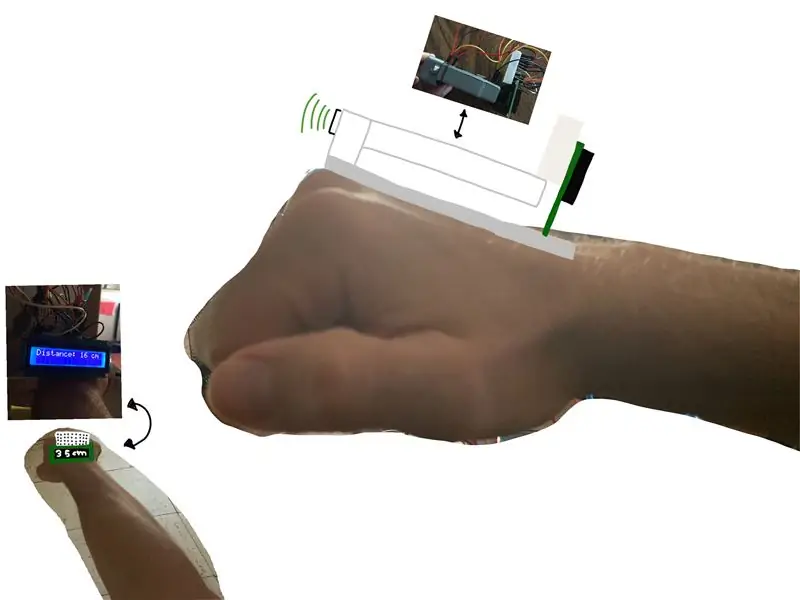


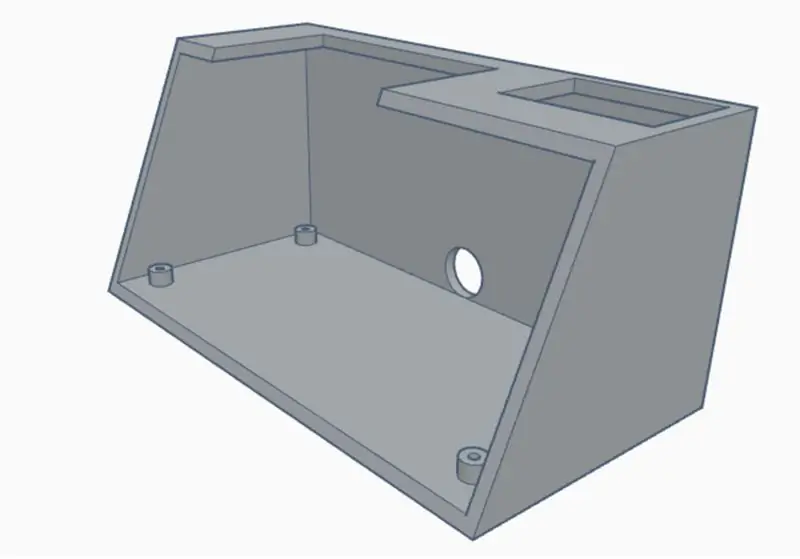
Դիզայնի հիմնական գաղափարն այն էր, որ իմ աջ ձեռքին տեղադրվեր զով գործիք, բայց այն պայմանով, որ ուլտրաձայնային տվիչը պետք է ուղիղ աջ ձեռքի հեռավորությունը կարդա, և միևնույն ժամանակ էկրանը պետք է լինի իմ առջև, ընթացիկ հեռավորությունը տեսնելու համար:
Սկզբում ես որոշեցի ուրվագծել գաղափարը ՝ նախ հստակեցնելու համար, թե ինչպիսին կլինի համակարգը, այնուհետև սկսեցի փնտրել գոյություն ունեցող նմուշներ ՝ բոլոր կտորների նախագծման համար այդքան ժամանակ վատնելուց խուսափելու համար: Այն, ինչ գտա, հետևյալ կտորներն են.
Arduino պատյան (վերև և ներքև)
LCD բնակարան (տուփ և ծածկ)
Ուլտրաձայնային տվիչների բնակարան (վերև և ներքև)
Բայց այս դիզայնով ինչ -որ շատ կարևոր բան կար «բռնում», ուստի ես նախագծեցի բաց թողնված կտորը և փոփոխեցի ուլտրաձայնային սենսորի պատյան, որպեսզի ներառեի 9 վ մարտկոցը և Breadboard Mini- ն Tinkercad- ում:
Քայլ 2. Կտորների 3D տպագրություն

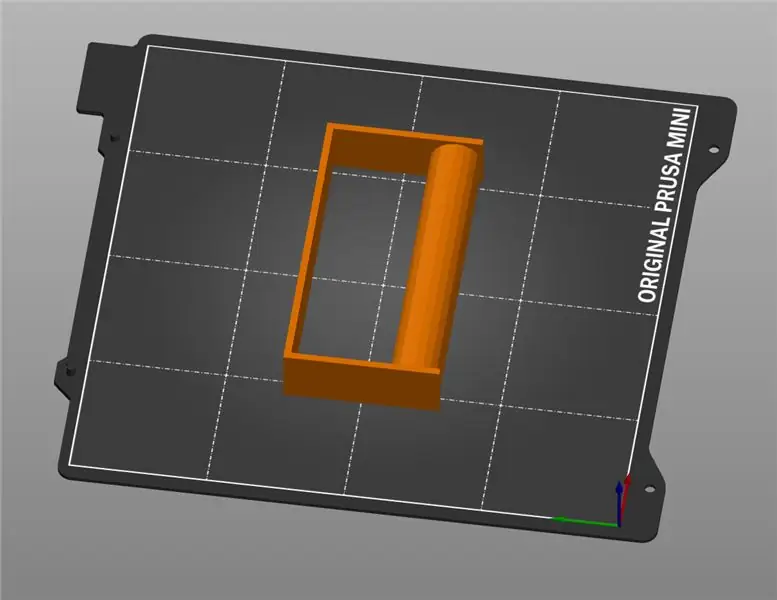
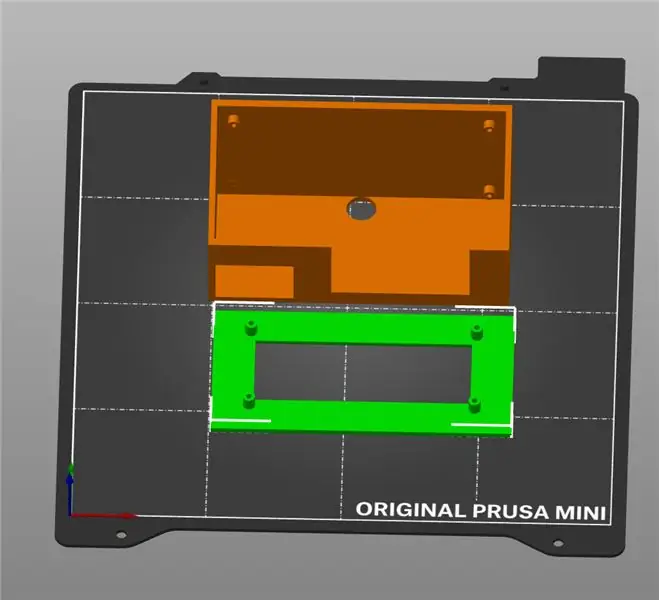
Այս նախագծում ես օգտագործեցի Original Prusa Mini 3d տպիչը և դրա ծրագրաշարը Prusa Slicer: Ինձանից 4 անգամ պահանջվեց բոլոր կտորները տպելու համար: Եթե դուք երբևէ չեք օգտագործել այս տպիչը և դրա ծրագրակազմը հետևյալ կայքի հղման մեջ, իսկապես կան գեղեցիկ և լավ փաստաթղթավորված ձեռնարկներ, թե ինչպես դա անել
Ես տպել եմ զույգ կտորները (arduino տուփ, LCD տուփ, ուլտրաձայնային պատյան) և վերջապես բռնելով, 3D տպման կտորների վրա կարևոր է հաշվի առնել, որ կտորների տեղաբաշխումը շատ կարևոր է `տպագրության ժամանակը և ավելորդ հենարանները նվազեցնելու համար:
Քայլ 3. Շղթաների նախագծում և ծրագրավորում
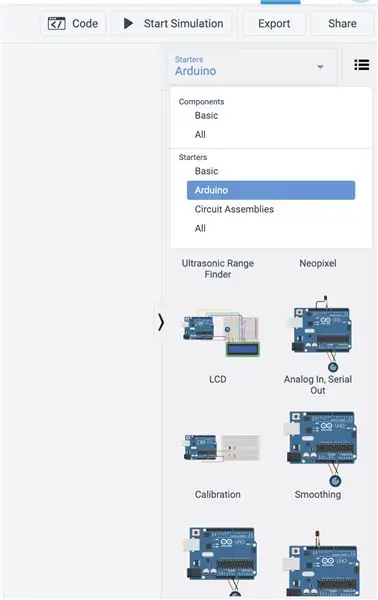
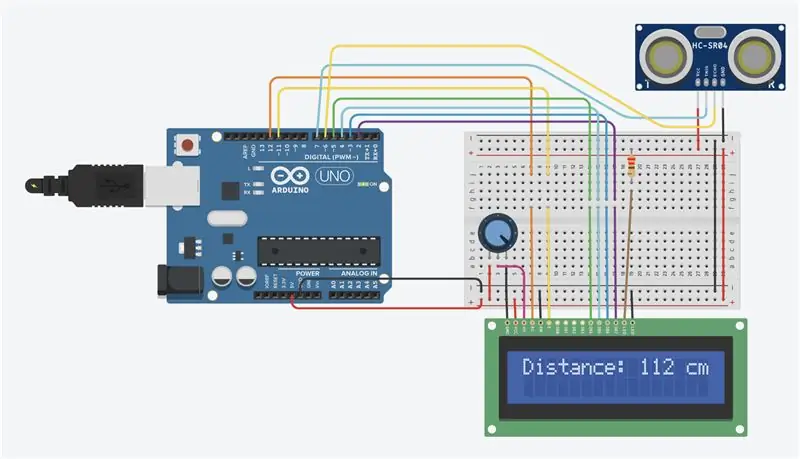
Այս քայլում ես ուզում էի իմանալ բոլոր անհրաժեշտ մալուխները, բաղադրիչները և հիմնականում բոլոր սարքավորումների տեղայնացումը և վերջապես փորձարկել համակարգը `համոզվելու, որ սխալներ չկան: Դա անելու համար ես նորից օգտագործեցի tinkercad, բայց այս անգամ ես օգտագործեցի սխեմաների հնարավորությունը: Իսկապես օգտակար էր այս վիրտուալ հարթակում նախկինում ֆունկցիոնալ նախատիպի մշակումը, քանի որ տալիս է մեծ հստակություն:
Հիմնականում ես Arduino- ի տախտակը միացրեցի LCD էկրանով, մինի տախտակով, պոտենցիոմետրով և դիմադրիչով, բայց tinkercad- ն առաջարկում է տարբերակ, որ այս բոլոր բաղադրիչներն արդեն միացված են Arduino նախուտեստների տարբերակին, այնուհետև կտտացրեք LCD- ի ընտրանքին, որը ցույց է տրված նկարում:. Հաջորդ քայլը ուլտրաձայնային տվիչը միացնելն է շրջանին, իսկապես կարևոր է օգտագործել HC-SR4 տիպը, քանի որ ամենատարածվածն է և ունի 4 կապում: Ուլտրաձայնային սենսորը միացնելու համար պարզապես հաշվի առեք, որ Vcc- ն միացված է դրական 5V- ին, GND- ը `բացասական 0v կամ GND Arduino նավահանգստին, ձգան կապիչը միացված է 7 -րդ պորտին, իսկ արձագանքման քորոցը` Arduino- ի տախտակի 6 -րդ պորտին, բայց իրականում կարող եք միացված լինել անվճար թվային նավահանգիստներից որևէ մեկին:
Ծրագրավորում
Երբ LCD շղթան քաշում եք tinkercad- ի վրա, ծածկագիրը նույնպես վերբեռնվում է, դա նշանակում է, որ կոդի մեծ մասն արդեն մշակված է, և պարզապես անհրաժեշտ է ինտեգրել ուլտրաձայնային տվիչի ծածկագիրը: Հետևաբար, ես ինտեգրեցի ծածկագիրը հետևյալ ֆայլի վրա:
Քայլ 4: Շղթայի հավաքում և միացում
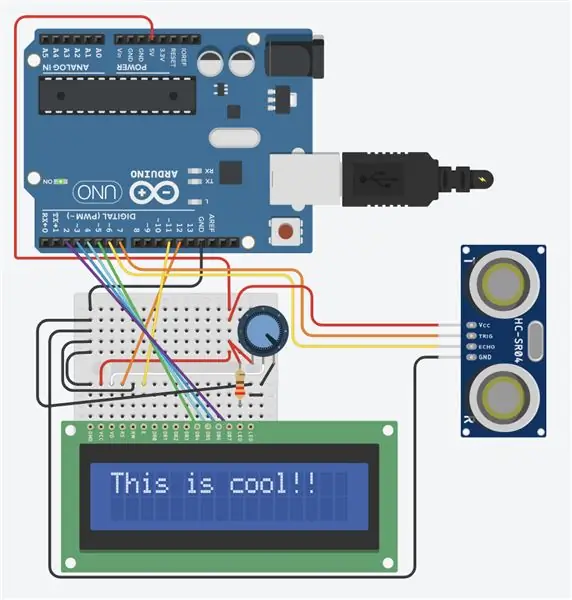

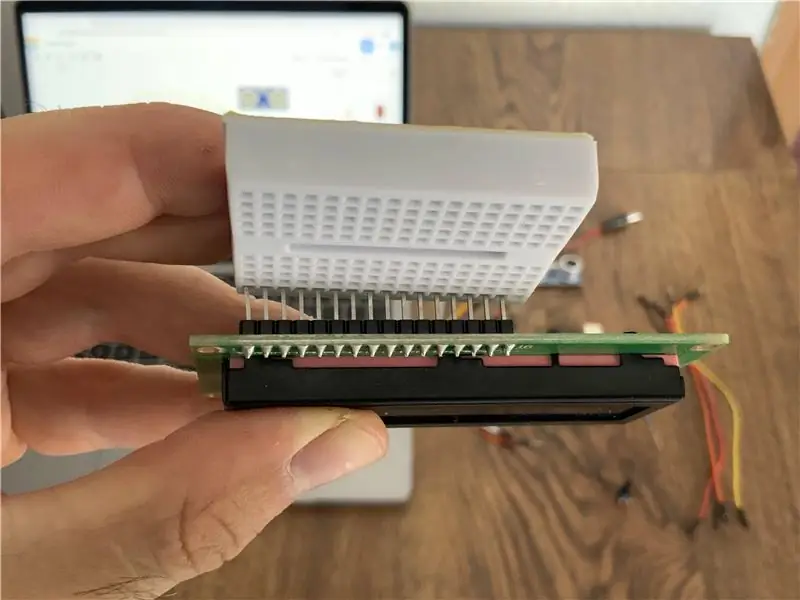
Առաջին քայլը եռաչափ տպագրված կտորների ներսում ամբողջ էլեկտրոնիկայի ինտեգրումն է `մալուխները ճիշտ հերթականությամբ միացնելով, հակառակ դեպքում հնարավոր կլինի կրկնել ցանկացած քայլ, ուստի ես սկսեցի Arduino- ի տախտակի հավաքումը 3D տպագիր տուփի ներսում և ամրացրեցի այն: 4 ինքնակպչուն ընկույզով M2 x 6 մմ:
Այնուհետև ես միացրեցի Mini Breadboard- ը LCD էկրանով ՝ դատարկ տեղ թողնելով պոտենցիոմետրի ապագա միացման համար, և ես LCD- ը հավաքեցի 3D տպված կափարիչով ՝ օգտագործելով 4 ինքնահպման ընկույզ M2 x 6 մմ:
Հաջորդ քայլը ուլտրաձայնային տվիչի միացումն է դրական (Կարմիր մալուխ), բացասական (սև մալուխ), ձգան (նարնջագույն մալուխ) և էխո (դեղին մալուխ), այնուհետև ամրացրեք տուփը 2 ինքնակպիչ ընկույզով M3 x 12 մմ:
Այժմ ժամանակն է համբերատար լինել և Arduino Board- ի և Mini Breadboard- ի միջև մնացած մալուխները միացնել պոտենցիոմետրին, որպեսզի դա անեմ առանց խառնաշփոթությունների, ես անցյալ շղթայի միացումը ստանդարտ Breadboard- ից վերածեցի Breadboard Mini (վերցրեք նայեք վերևի նկարին): Սկսելուց առաջ կարևոր է հաշվի առնել, որ Breadboard Mini- ից Arduino- ին մալուխները միացնելու համար մալուխները անցնում են Arduino տուփի կափարիչով, այլապես կհասկանաք, որ դուք իսկապես ընդգրկել եք ծածկը և ստիպված կլինեք կրկնել գործընթացը: կրկին.
Երբ ամեն ինչ միացված է, հավաքման ժամանակը եկել է: Այս քայլին ես կպցրեցի LCD տուփը ծածկոցով ՝ սոսնձով և արդյունքը տպավորիչ է, այն իրոք լավ է տեղավորվում: Հաջորդ քայլում ես կտրեցի մի քանի վելկրո ժապավեններ `ուլտրաձայնային սենսորը ամրացնելու համար, Arduino տուփը, LCD տուփը և բռնակով հենակետը, և ես միացրի բոլոր կտորները:
Վերջապես, ես 9 վ մարտկոցը ներառեցի անցքի ներսում և միացրեցի Power վարդակը, մալուխի ստետիկները բարելավելու համար ես մալուխները ծածկեցի Spiral մալուխի կազմակերպիչով:
Խորհուրդ ենք տալիս:
Ինչպես. Raspberry PI 4 Headless (VNC) տեղադրելը Rpi- պատկերիչով և նկարներով. 7 քայլ (նկարներով)

Ինչպես. Raspberry PI 4 Headless (VNC) տեղադրելը Rpi-imager- ով և նկարներով. Ես պլանավորում եմ օգտագործել այս Rapsberry PI- ն իմ բլոգում զվարճալի նախագծերի փունջում: Ազատորեն ստուգեք այն: Ես ուզում էի նորից օգտագործել իմ Raspberry PI- ն, բայց իմ նոր վայրում Ստեղնաշար կամ մկնիկ չկար: Որոշ ժամանակ անց ես ստեղծեցի ազնվամորի
Atari Punk Console With Baby 8 քայլ հաջորդականիչ. 7 քայլ (նկարներով)

Atari Punk Console With Baby 8 Step Sequencer: Այս միջանկյալ կառուցվածքը հանդիսանում է Atari Punk Console- ը և Baby 8 Step Sequencer- ը `բոլորը մեկում: Դուք կարող եք տրորել Bantam Tools Desktop PCB ֆրեզերային մեքենայի վրա: Այն բաղկացած է երկու տպատախտակից ՝ մեկը օգտագործողի միջերեսի (UI) տախտակ է, իսկ մյուսը ՝ կոմունալ ծառայությունների
Ձայնային թռիչք Arduino Uno- ի հետ Քայլ առ քայլ (8 քայլ) `8 քայլ

Ձայնային թռիչք Arduino Uno- ի հետ Քայլ առ քայլ (8 քայլ). Ուլտրաձայնային ձայնային փոխարկիչներ L298N Dc կանացի ադապտեր էներգիայի մատակարարում արական dc pin Arduino UNOBreadboard և անալոգային նավահանգիստներ ՝ կոդը փոխարկելու համար (C ++)
Ինչպես ապամոնտաժել համակարգիչը հեշտ քայլերով և նկարներով. 13 քայլ (նկարներով)

Ինչպես ապամոնտաժել համակարգիչը հեշտ քայլերով և նկարներով. Սա հրահանգ է, թե ինչպես ապամոնտաժել համակարգիչը: Հիմնական բաղադրիչների մեծ մասը մոդուլային են և հեշտությամբ հանվում են: Այնուամենայնիվ, կարևոր է, որ դուք կազմակերպված լինեք դրա վերաբերյալ: Սա կօգնի ձեզ զերծ պահել մասերի կորստից, ինչպես նաև նորից հավաքելիս
Ciclop 3D Scanner My Way Քայլ առ քայլ ՝ 16 քայլ (նկարներով)

Ciclop 3D Scanner My Way Քայլ առ քայլ. Ողջույն, ես գիտակցելու եմ հանրահայտ Ciclop 3D սկաները: Բոլոր այն քայլերը, որոնք լավ բացատրված են սկզբնական նախագծում, ներկա չեն: Ես որոշ շտկումներ կատարեցի ՝ գործընթացը պարզեցնելու համար, նախ Ես տպում եմ հիմքը, իսկ հետո վերականգնում եմ PCB- ն, բայց շարունակում եմ
